11.选择网卡类型,这里简单的介绍下
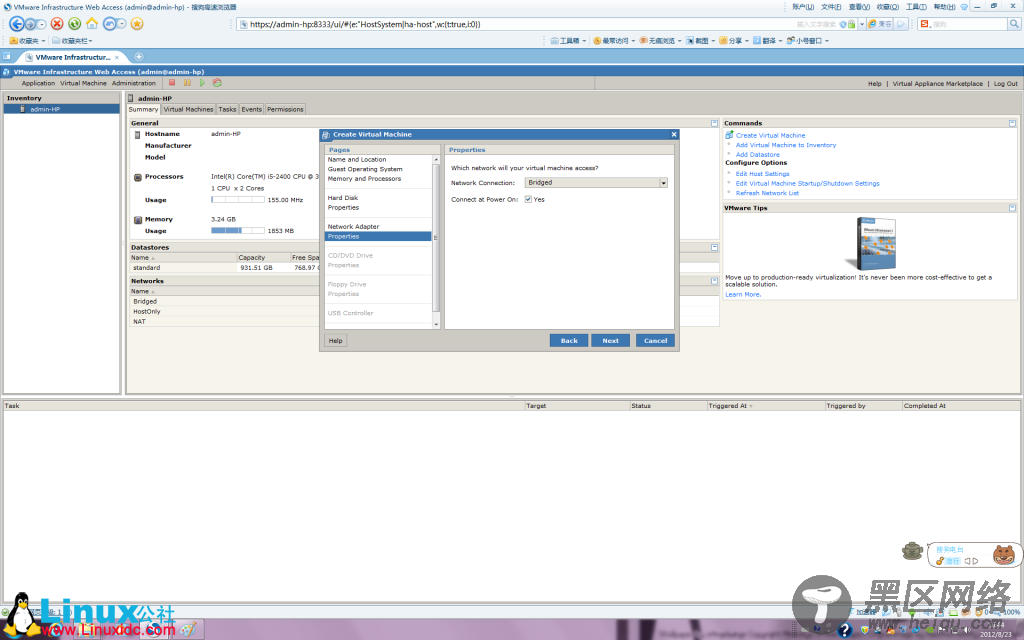
bridged为占用公网地址,类似虚拟机和宿主机占用同一实体物理网卡,但IP地址不一样
hostonly为占用私网地址,类似虚拟机和宿主机占用一私有网段通信,不占用公网地址
nat为转换地址,类似网络nat地址转换,虚拟机和公网通信需1对多转换地址
由于我们的实验环境,这里使用bridged方式。
12.选择安装介质来源,PS:如果选择 use iso 需将iso文件放置逻辑地址(就是虚拟机存放的硬盘位置,方可看见)
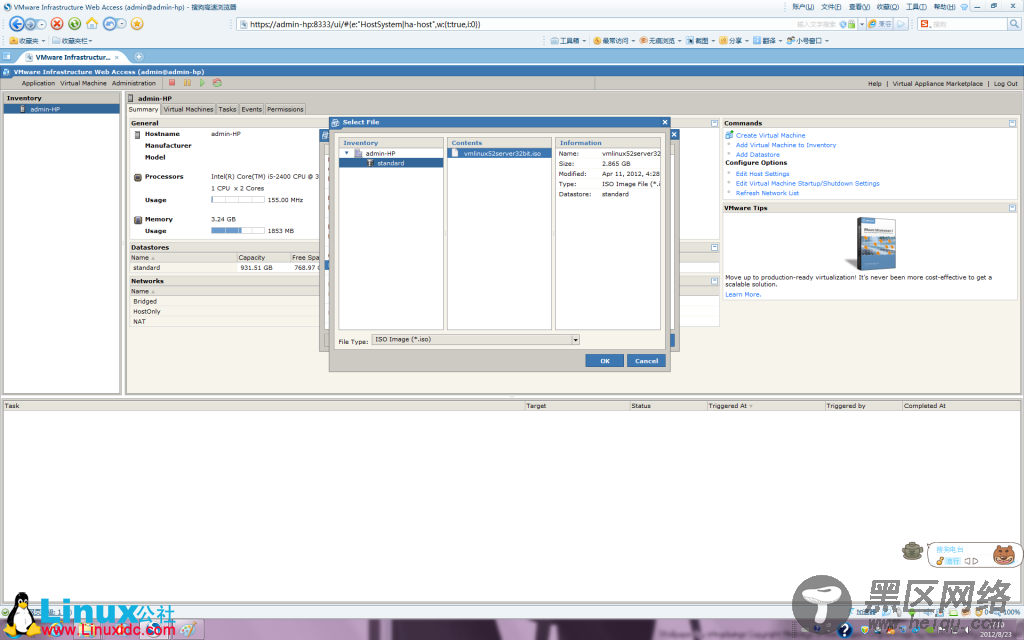
13.不添加软盘,不添加usb
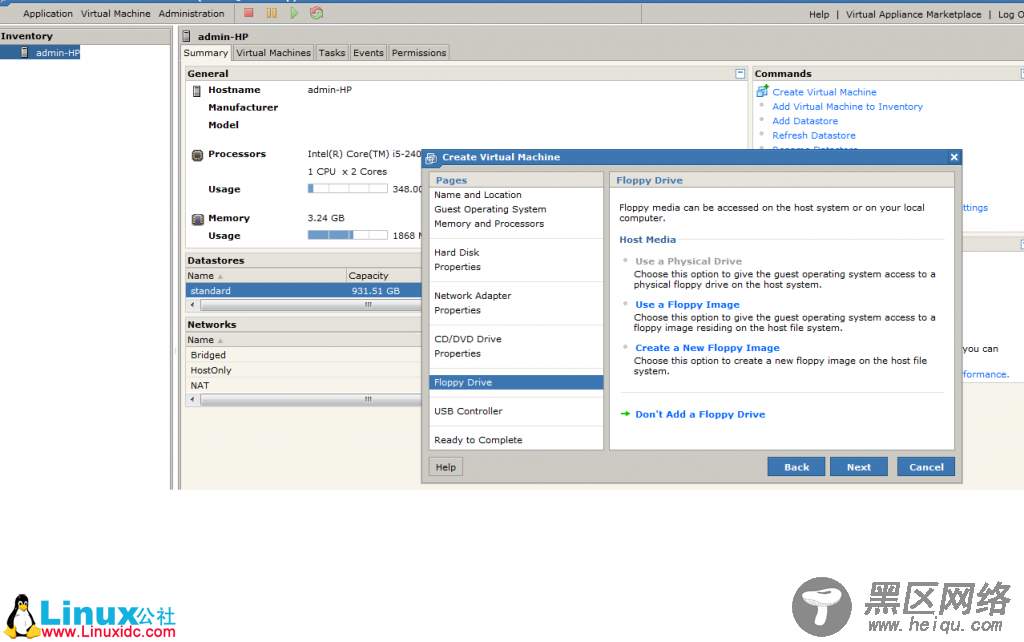
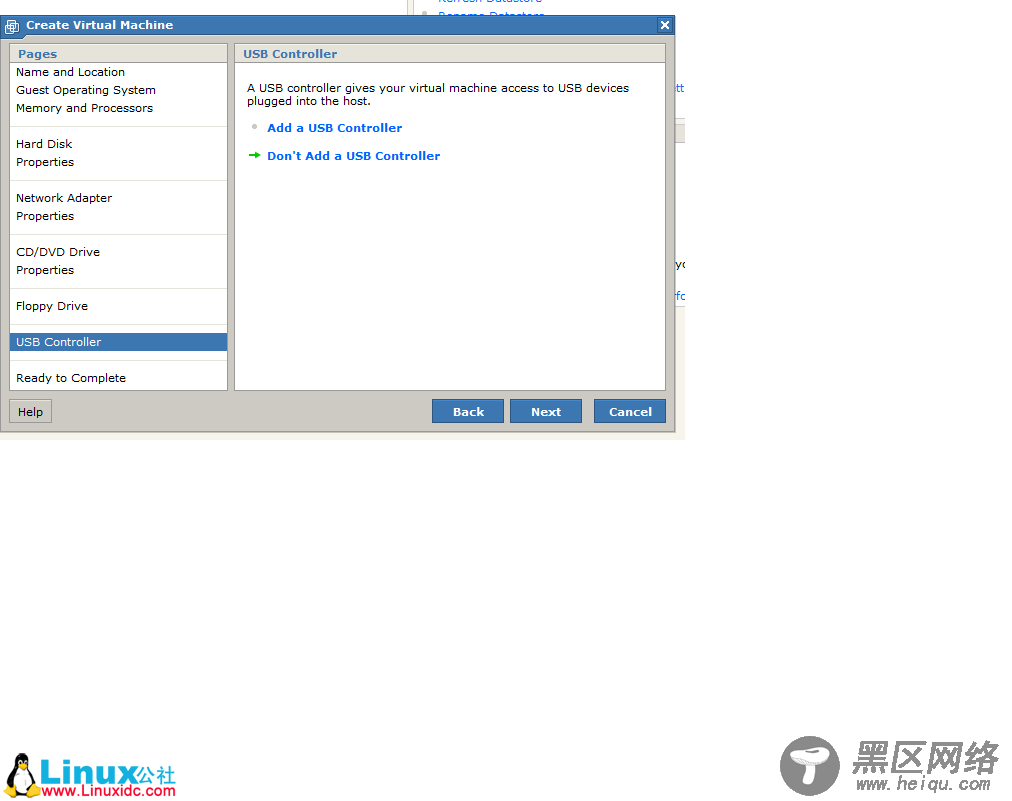
14.finish (勾选power on your new virtual machine,或者点击启动图标)
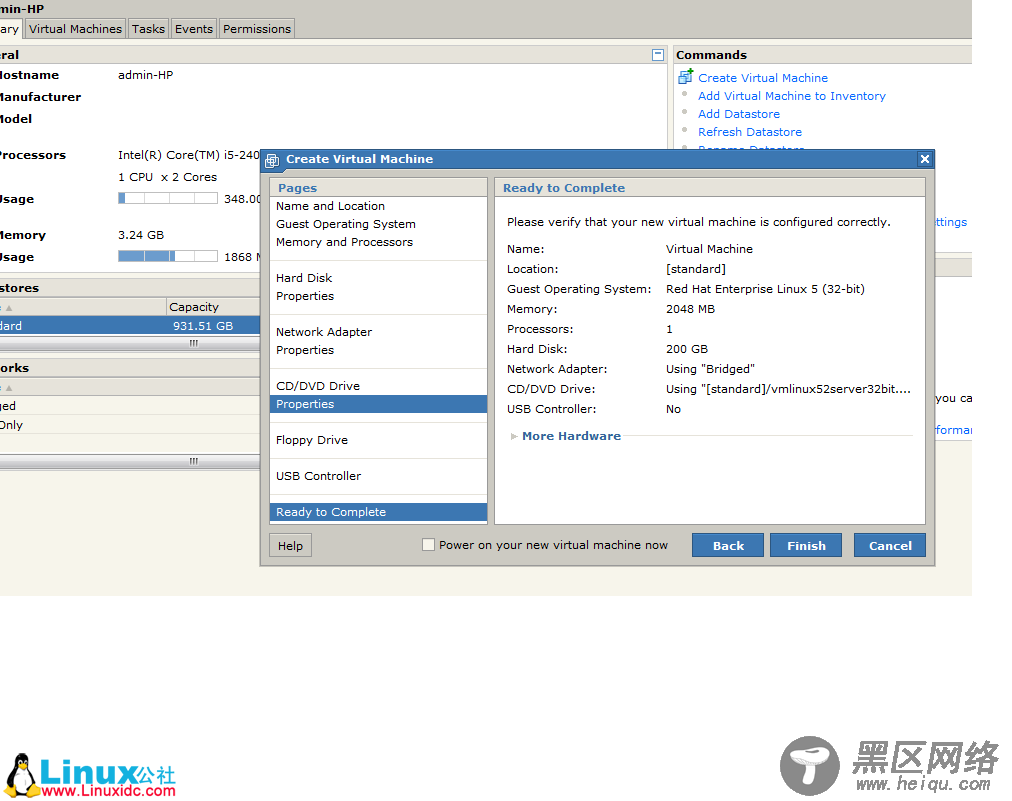
15.选中左边inventory中刚才创建的linux_Oracle_willon,然后选择console。
16.单击图中open the console in new,将会弹出窗口。(第一次安装可能需要安装插件,这里建议使用IE,如果别的浏览器可能无法安装插件)
